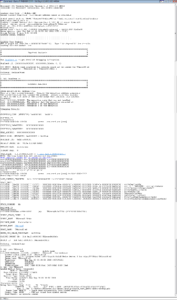IO-DATA製
DTCP-IP対応 REC-iNスロット搭載ハイビジョンレコーディングハードディスク 「HVL-AVR」を購入しました。
今回は、REC-iNカートリッジは購入していません。
本体は思っていたより小さいものでした。
配置
3.1chラックシアター(パナソニック社製 SC-HTR300)の棚に置くことにしました。
REC-iNカートリッジは使用しないので、本体を直接操作することはないためどこでも良いでしょう。
配線
電源ケーブルは、ラック設置用に用意していた延長ケーブルを使用して接続しました。
LANケーブルは、すでに1000Base-T対応スイッチングハブ(コレガ製 SW08GTRB)があるので、それに接続していたカテゴリ6のLANケーブルを使用して接続しました。
付属のLANケーブルは未使用です。
設定
本体が正常に起動するとランプが青色点灯に変わります。それと同時に「ピー」と音がします。電源を入れてから数分かかりました。
この辺はLANDISKと同じでした。
正常に起動していれば、DHCPにてIPアドレスの取得がうまくいっているはずです。
設定は、パソコンからアクセスして行いました。
※パソコン以外にもREGZAやWOOのTVから、またUSBメモリからもできるようです。
パソコンから設定画面を開くには、「Magical Finder」を使用します。
このソフトウェアはIO-DATAのサイトからダウンロードします。
最新バージョンは2.05のようです。
ダウンロードしたファイルを実行すると解凍されますので、その中にある「MagicalFinder.exe」を実行すればHVL-AVRを発見してくれます。
あとは、「ブラウザ」ボタンをクリックすれば、標準のWEBブラウザが起動して設定画面が開きます。
※javascriptを使用するので、javascriptを「ON」にするようにしてください。
「かんたん設定」を選択すれば、機器の名前、IPアドレスの取得方法、時刻設定ができます。
最低限それだけ設定すればよいようです。
機器名はユニーク、IPアドレスは自動取得(DHCP)、時刻はタイムサーバをISP指定のサーバ名に変更して設定しました。
あと、「詳細設定」でアクセス制限の設定が可能ですが、今回は設定しませんでした。
ちなみにアクセス制限はMACアドレスで行いますが、MACアドレスを直接入力できませんので一度アクセスして一覧に表示させてから個別に設定することになります。
それでも、対象機器のMACアドレスがわかっていないと複数あるMACアドレスから該当の機器を特定できません。
また、MACアドレス別の設定項目下に「上記リスト以外の機器からのアクセス設定」という項目があって、設定の影響が不明です。
とりあえず詳細設定は、「詳細設定」⇒「システム設定」で「カテゴリ表示」を英語から日本語に変更だけしました。
フォルダ構成は「dlna」と「contents」があります。
マニュアルでは「disk1」と「contents」と一部で記載されています。「disk1」を「dlna」と置き換えて解釈すればよいのかどうかは不明です。
※HDD1台をパーティションで分割しているわけではありません。
フォルダが2つに分かれている理由は、役割が異なるためです。
・「disk1」 通常のWindows共有フォルダとして公開できるフォルダーでDLNAで公開したくない場合
・「contents」 DLNAで公開する場合、DLNA対応機器で再生が可能(Windows共有でも参照できます)
「詳細設定」でフォルダの作成が可能ですが、フォルダの役割が決まっているのであまりいじらないほうがよさそうです。
私の場合、DLNAで公開したいものしか扱いませんので「contents」だけ使うことになりそうです。
以上で設定も完了し、パソコンからHVL-AVRの共有フォルダにアクセスできるところまで動作確認が完了しました。
録画用PC側の設定
DTCP-IPのムーブができるように、録画用PCに「DiXiM Media Server3 for mAgicTV」を導入しました。
このソフトウェアは、GV-MVP/XSWに付属しているものです。
※Windowsファイアーウォール設定に必要な設定が追加されます。他のファイアーウォール製品を使用している場合は別途設定が必要かもしれません。
※Windowsファイアーウォールを使用していてもまれに設定されない場合がありますのでその場合も別途設定が必要になります。
さらに視聴用に「DiXiM Digital TV plus for I-O DATA」を導入しました。
このソフトウェアは、HVL-AVRに無料ダウンロードとして付属しているものです。
※Windowsファイアーウォール設定に必要な設定が追加されます。他のファイアーウォール製品を使用している場合は別途設定が必要かもしれません。
これで以下の環境が整備できました。
①録画用PCで録画した地デジ番組をDTCP-IPにてレコーディングハードディスクへムーブ
②レコーディングハードディスクに保存した地デジ番組をDTCP-IPにてストリーミング再生
録画用PCと再生用PCが同一のPCであるため不細工な環境ですが・・・
あとは実際にできるかどうかを試してみたいと思います。
また、mAgicTV Digitalでは視聴時の操作が面倒だったわけですが、それと比較して「DiXiM Digital TV plus for I-O DATA」では操作性がどうなのかの感想を記載したいと思います。